Mit der Logitech iPadOS-App, Logitech Control, können Sie die Combo Touch-Firmware aktualisieren. Die App finden Sie im Apple App Store auf Ihrem iPad.
Starten Sie die Logitech Control-App bei angeschlossener Combo Touch-Tastatur, um nach Firmware-Updates zu suchen.
Während die Firmware aktualisiert wird, dürfen Sie weder die Tastatur noch das Touchpad verwenden. Stellen Sie sicher, dass die Tastatur angeschlossen bleibt und die App geöffnet ist. Legen Sie das Gerät am besten auf eine flache Oberfläche und schalten Sie es in den „Tippmodus“. Dies verringert das Risiko, dass die Verbindung zur Tastatur unterbrochen wird.
Falls während des Firmware-Updates die Verbindung zur Tastatur unterbrochen oder die App geschlossen wird, wird das Update möglicherweise nicht abgeschlossen und die Funktionalität Ihrer Tastatur geht verloren. In einem solchen Fall können Sie das Firmware-Update mithilfe der folgenden Schritte erzwingen:
- Öffnen Sie die Logitech Control App – achten Sie dabei darauf, dass Sie die neueste im App Store erhältliche Version benutzen.
- Platzieren Sie auf dem in der App angezeigten Bild der Tastatur Ihre Finger auf die Tasten Q+W+E (wie in der Abbildung unten hervorgehoben) und berühren oder drücken Sie dann die Globe-Taste auf dem Bild der Tastatur (ebenfalls in der Abbildung unten hervorgehoben).
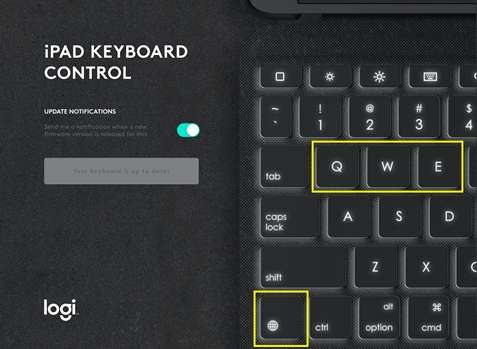
- Sie werden sehen, dass sich der Text unterhalb des „Logi“-Logos zu „Firmware-Update wird entsperrt“ ändert, wenn der Vorgang erfolgreich war.
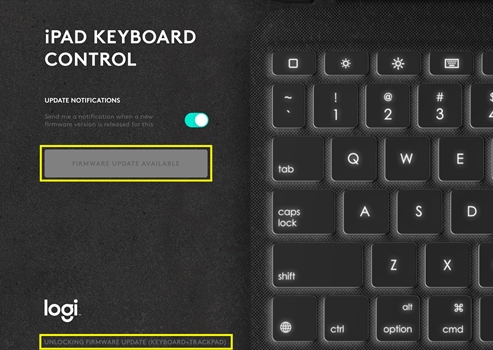
- Sobald „Firmware-Update wird entsperrt“ angezeigt wird, tippen Sie auf die ausgegraute Schaltfläche FIRMWARE-UPDATE VERFÜGBAR.
- Das Fenster „Neue Firmware“ wird geöffnet – tippen Sie auf „Update starten“, um das Firmware-Update neu zu starten.
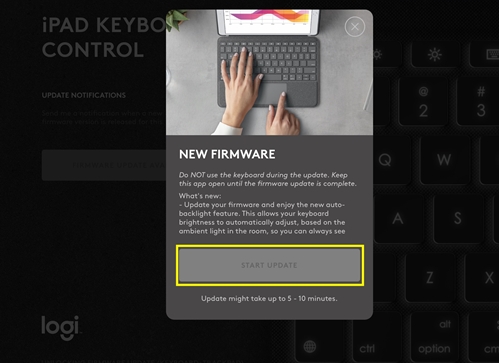
HINWEIS: Denken Sie daran, die Tastatur befestigt und die App geöffnet zu halten sowie Tastatur und Touchpad während des Vorgangs nicht zu benutzen.
Wichtiger Hinweis: Das Firmware Update Tool wird von Logitech nicht mehr unterstützt oder gepflegt. Wir empfehlen dringend die Verwendung von Logi Options+ für Ihre unterstützten Logitech-Geräte. Während dieser Übergangsphase stehen wir Ihnen gern zur Seite.
Wichtiger Hinweis: Der Logitech Preference Manager wird nicht mehr von Logitech unterstützt oder gepflegt. Wir empfehlen dringend die Verwendung von Logi Options+ für Ihre unterstützten Logitech-Geräte. Während dieser Übergangsphase stehen wir Ihnen gern zur Seite.
Wichtiger Hinweis: Das Logitech Control Center wird nicht mehr von Logitech unterstützt oder gepflegt. Wir empfehlen dringend die Verwendung von Logi Options+ für Ihre unterstützten Logitech-Geräte. Während dieser Übergangsphase stehen wir Ihnen gern zur Seite.
Wichtiger Hinweis: Logitech Connection Utility wird von Logitech nicht mehr unterstützt oder gepflegt. Wir empfehlen dringend die Verwendung von Logi Options+ für Ihre unterstützten Logitech-Geräte. Während dieser Übergangsphase stehen wir Ihnen gern zur Seite.
Wichtiger Hinweis: Die Unifying-Software wird von Logitech nicht mehr unterstützt oder gepflegt. Wir empfehlen dringend die Verwendung von Logi Options+ für Ihre unterstützten Logitech-Geräte. Während dieser Übergangsphase stehen wir Ihnen gern zur Seite.
Wichtiger Hinweis: Die SetPoint-Software wird von Logitech nicht mehr unterstützt oder gewartet. Wir empfehlen dringend die Verwendung von Logi Options+ für Ihre unterstützten Logitech-Geräte. Während dieser Übergangsphase stehen wir Ihnen gern zur Seite.
Häufig gestellte Fragen – FAQs
Für diesen Abschnitt sind keine Produkte verfügbar
